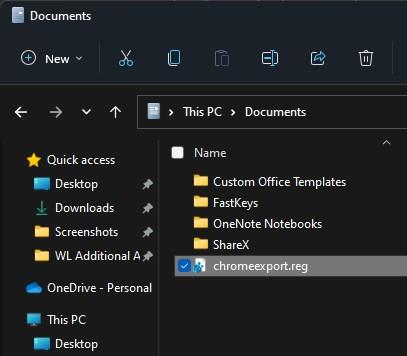Ingin memindahkan semua profil krom anda ke PC baru secara manual? Berikut adalah cara anda boleh melakukannya dengan mudah dan sempurna dalam langkah-langkah mudah.
Tanpa keraguan, Google Chrome adalah salah satu pelayar web yang paling popular, dan ia digunakan sebagai penyemak imbas lalai oleh majoriti pengguna Windows. Salah satu ciri terbaik Chrome adalah keupayaan untuk membuat pelbagai profil. Setiap profil boleh diselaraskan ke akaun Google anda, menjadikan semua tetapannya, sejarah melayari, dan sambungan yang tersedia untuk anda pada PC lain. Walau bagaimanapun, bagaimana jika anda tidak mahu menyegerakkannya ke akaun Google anda tetapi ingin membuat sandaran atau memindahkan profil tersebut ke PC baru? Syukurlah, semua profil yang dibuat dalam Chrome diselamatkan secara tempatan ke cakera. Ini bermakna anda boleh menyalin fail dan tetapan yang berkaitan apabila anda ingin memindahkan profil Chrome ke PC baru secara manual. Setiap kali saya memasang semula Windows atau menubuhkan PC baru, saya hanya menyandarkan profil tersebut dan memindahkannya seperti yang diperlukan.
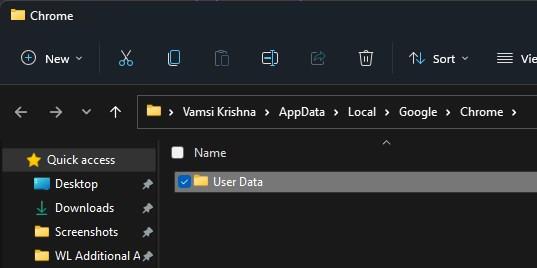 . Mari bermula. Komputer
. Mari bermula. Komputer
Terdapat tiga langkah penting untuk memindahkan profil krom ke komputer baru. Mereka mengeksport profil Chrome ke folder, mengeksport kunci pendaftaran yang berkaitan, dan mengimportnya di komputer baru. Begini caranya:
langkah mudah
salin folder profil ke usb
buka file explorer .go ke” Pemacu USB.” PreferenceMacs “folder.Choose the” Export “option.Slease Beri nama dan Simpan fail.reg pada pemacu USB IT.” ya “. Tekan” ya “apabila diminta. USB
Pertama, kita mesti menyandarkan atau mengeksport folder (data pengguna) yang mengandungi semua profil krom anda ke pemacu USB. Seterusnya, tampal”%localAppdata%\ Google \ chrome \ “Laluan di bar alamat dan tekan” enter “. Ia membawa anda ke folder Chrome. di sini, Salin Folder” Pengguna “dan Tampalkannya ke pemacu USB . Tanpa kunci pendaftaran ini, pemindahan tidak lengkap. Jadi, buka”Editor Pendaftaran”. Untuk melakukan itu, buka kotak dialog Run dengan menekan” kekunci Windows + r “. Seterusnya, taipkan” regedit “dalam dialog Run, dan klik” OK “. Ini membuka Editor Pendaftaran. Setelah editor pendaftaran dibuka, pergi ke folder berikut . Untuk membuat perkara lebih mudah, salin jalan di bawah, tampalnya di bar alamat editor, dan tekan”Enter”. HKEY_CURRENT_USER \ Software \ Google \ Chrome \ PreferenceMacs Pilihan” eksport “. Save 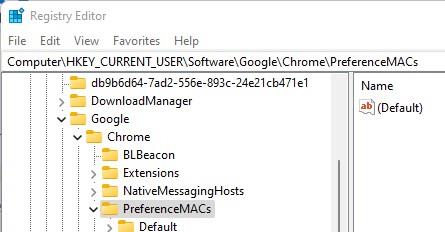
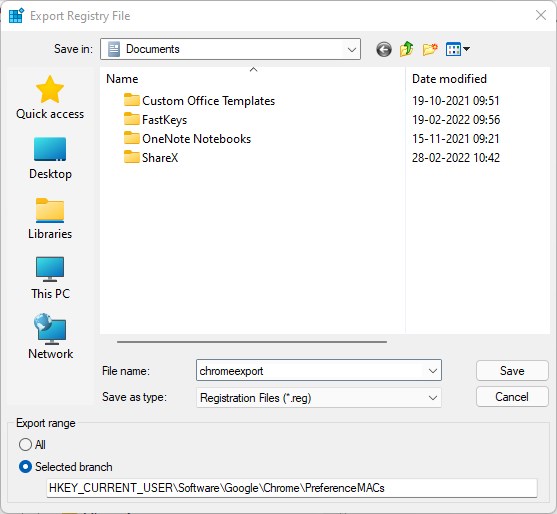 Profil Chrome di Windows
Profil Chrome di Windows
nota : Jika Chrome sedang berjalan, tutupnya.
Sebaik sahaja anda telah dieksport, sudah tiba masanya untuk mengimport atau memindahkan profil Chrome. Berikut adalah cara untuk melakukannya.
Pertama, Palamkan pemacu USB yang mengandungi sandaran krom anda ke dalam komputer baru. Open File Explorer dengan Windows Key + E pintasan dan navigasi ke pemacu USB anda . Anda harus melihat folder”Data Pengguna”yang anda sandarkan sebelum ini. Dalam tetingkap baru ini, Tampalkan laluan berikut ke bar alamat dan tekan Enter:
%localAppData%\ Google \ Chrome \
Sekarang, kembali ke tetingkap File Explorer pertama anda (yang menunjukkan pemacu USB). Klik kanan pada folder” pengguna “dan pilih” copy “(atau pilih dan tekan Ctrl + C). Kemudian, klik kanan pada ruang kosong di dalam folder ini dan pilih” Paste “(atau tekan Ctrl + V).
Jika anda melihat prompt, pilih pilihan” menggantikan “. src=”https://windows.atsit.in/ms/wp-content/uploads/sites/18/2025/10/cara-memindahkan-profil-krom-ke-komputer-baru.jpg” Klik dua kali fail”.reg” dalam pemacu USB.